- Autorius Jason Gerald [email protected].
- Public 2024-01-19 22:13.
- Paskutinį kartą keistas 2025-06-01 06:07.
Šiame straipsnyje mokoma, kaip įvesti į vieną „iPhone“įkeltas programas į kitą „iPhone“, registruotą tuo pačiu „Apple ID“ir slaptažodžiu.
Žingsnis
1 būdas iš 3: „App Store“naudojimas
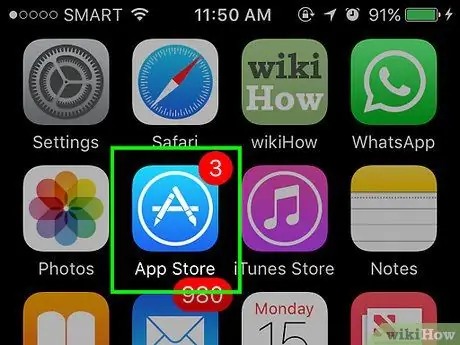
Žingsnis 1. Atidarykite „App Store“programą
Šioje programoje yra mėlyna piktograma, kurioje baltame apskritime yra raidė „A“.
Programą gaunantis „iPhone“telefonas turi būti užregistruotas naudojant tą patį „Apple ID“kaip ir „iPhone“, kuris perduos programą. Norėdami prisijungti prie „App Store“, eikite į „Nustatymai“, slinkite žemyn ir bakstelėkite „iTunes“ir „App Store“, bakstelėkite Prisijungti arba „Apple ID“, tada įveskite „Apple ID“ir slaptažodį, tada palieskite Prisijungti.
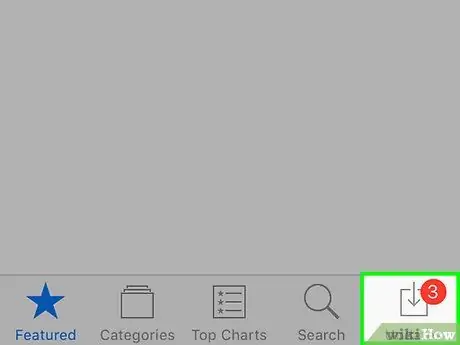
Žingsnis 2. Bakstelėkite
Jis yra apatiniame dešiniajame ekrano kampe.
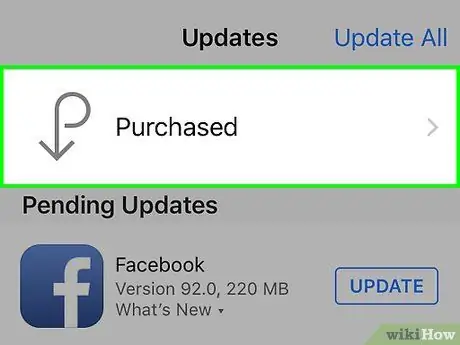
Žingsnis 3. Bakstelėkite
Jis yra ekrano viršuje.
- Jei būsite paraginti, įveskite „Apple ID“ir slaptažodį.
- Jums gali tekti paliesti Mano pirkiniai ekrano viršuje, jei turite šeimos bendrinimo narystę.
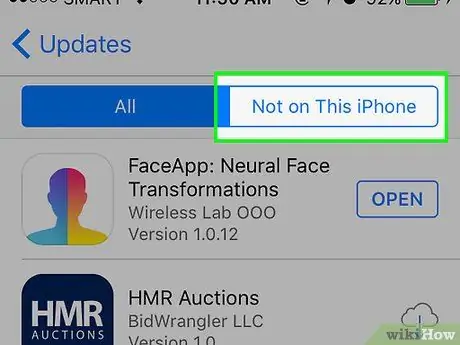
Žingsnis 4. Bakstelėkite Ne šiame „iPhone“
Jis yra viršuje dešinėje. Ekrane pasirodys visų programų, kurias įsigijote naudodami „Apple ID“, bet neįdiegėte „iPhone“, sąrašas.
Paraiškos registruojamos tokia tvarka, kokia buvo perkamos. Naujausios programos yra viršuje
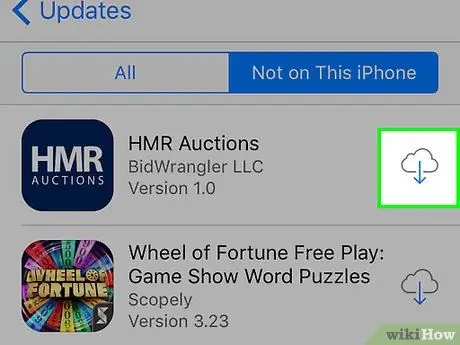
5 žingsnis. Bakstelėkite
Bakstelėkite atsisiuntimo mygtuką šalia visų programų, kurias norite įdiegti „iPhone“.
- Parsisiuntimas prasidės.
- Vienu metu galite atsisiųsti kelias programas.
2 būdas iš 3: „iCloud“atsarginės kopijos naudojimas
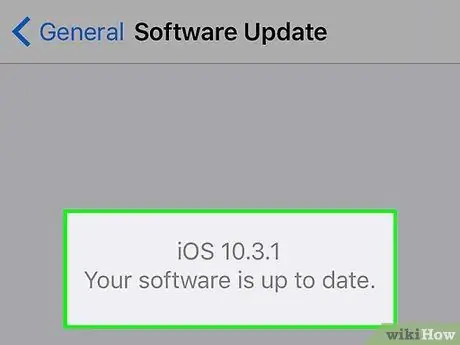
Žingsnis 1. Sukurkite seno „iPhone“atsarginę kopiją „iCloud“
Kad atsarginė kopija būtų suderinama, abu telefonai turi veikti toje pačioje „iOS“operacinės sistemos versijoje.
Prieš pradėdami kurti atsargines kopijas, rekomenduojame atnaujinti abiejų telefonų operacines sistemas
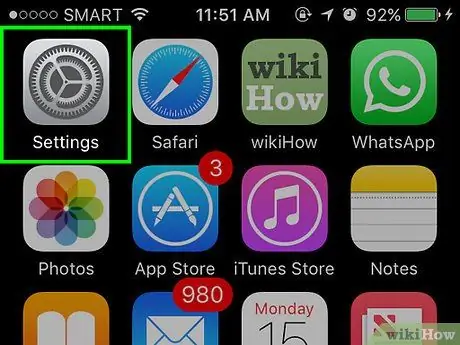
Žingsnis 2. Naujame „iPhone“atidarykite „Nustatymai“
Šioje programoje yra pilka piktograma su krumpliaračiu (⚙️), o jos vieta paprastai rodoma pagrindiniame ekrane.
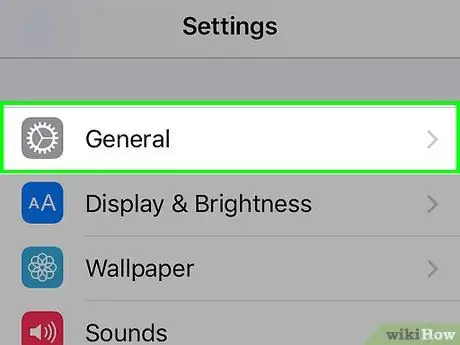
Žingsnis 3. Slinkite žemyn ir bakstelėkite
Parinktys yra ketvirtoji nustatymo skiltis, esanti netoli viršaus.
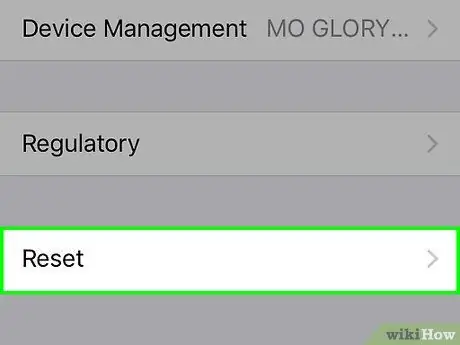
Žingsnis 4. Slinkite žemyn ir bakstelėkite Reset
Jis yra meniu apačioje.
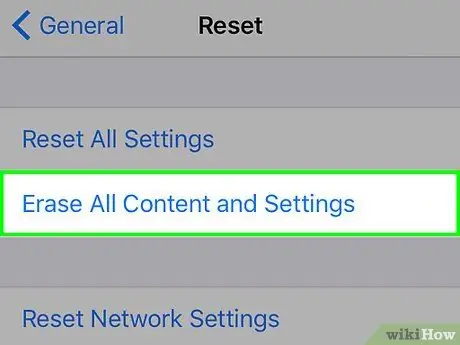
5 žingsnis. Bakstelėkite Ištrinti visą turinį ir nustatymus
Jis yra netoli meniu viršaus.
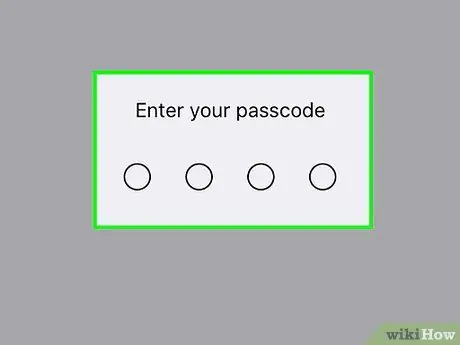
Žingsnis 6. Įveskite kodą (kodą)
Norėdami atrakinti telefoną, įveskite slaptažodį.
Jei būsite paraginti, įveskite „Apribojimų“kodą
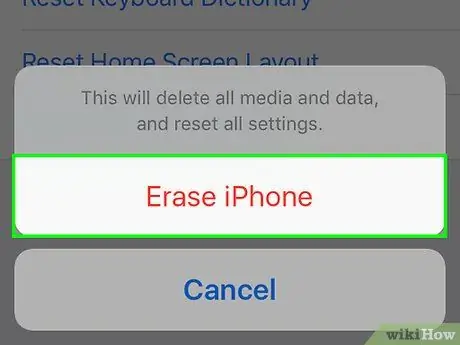
Žingsnis 7. Bakstelėkite Ištrinti „iPhone“
Tai atkurs visus nustatymus ir ištrins visas „iPhone“laikmenas ir duomenis.
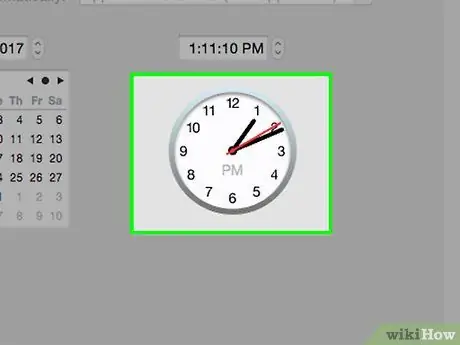
Žingsnis 8. Palaukite, kol „iPhone“baigs atstatyti
Gali tekti palaukti kelias minutes.
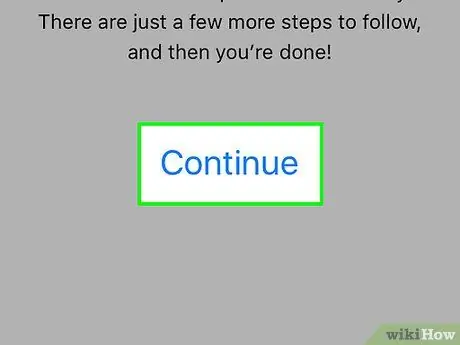
Žingsnis 9. Vykdykite telefono ekrane pateikiamas instrukcijas
Sąrankos asistentas padės jums užbaigti procesą.
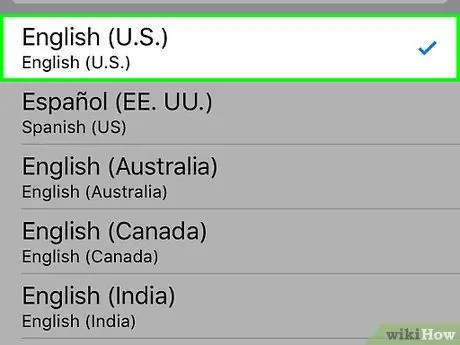
Žingsnis 10. Pasirinkite kalbą
Norėdami tai padaryti, palieskite kalbą, kurią norite naudoti įrenginyje.
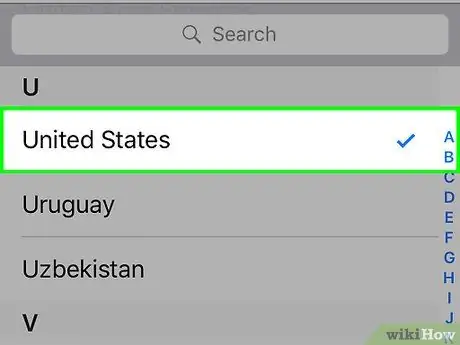
11. Pasirinkite šalį ar regioną
Norėdami tai padaryti, įveskite šalį ar regioną, kuriame naudojate įrenginį.
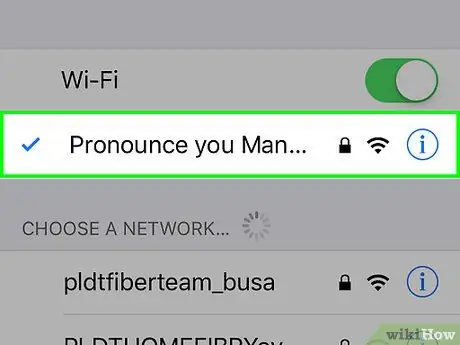
Žingsnis 12. Bakstelėkite „Wi-Fi“tinklą
Ekrano viršuje pasirodys galimų „Wi-Fi“tinklų sąrašas.
Jei būsite paraginti, įveskite tinklo slaptažodį
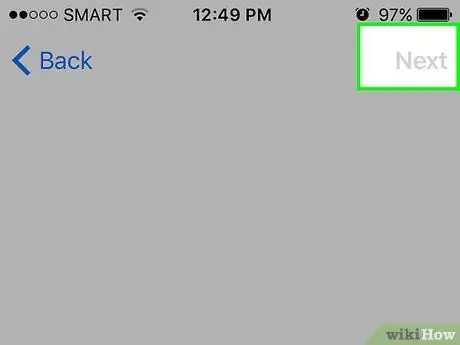
Žingsnis 13. Bakstelėkite Kitas
Jis yra viršutiniame dešiniajame ekrano kampe.
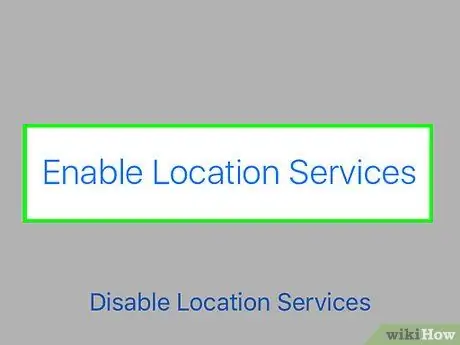
Žingsnis 14. Pasirinkite vietos paslaugų nustatymą
Jūsų įrenginys naudoja Žemėlapių programos, „Find My iPhone“ir kitų jūsų vietovę naudojančių programų vietovės paslaugas.
- Palieskite Įgalinti vietos paslaugas kad įrenginio programoms būtų leidžiama naudoti jūsų buvimo vietą.
- Palieskite Išjunkite vietovės paslaugas uždrausti programoms naudoti jūsų vietovę.
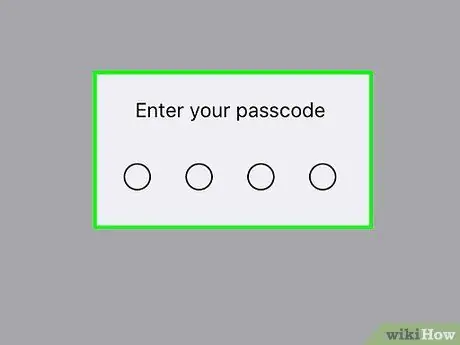
Žingsnis 15. Sukurkite kodą
Įveskite kodą į pateiktą laukelį.
Jei norite sukurti kitokį slaptažodį nei pradinis 4-6 skaitmenų kodas (numatytasis), bakstelėkite Slaptažodžio parinktys ekrano apačioje.
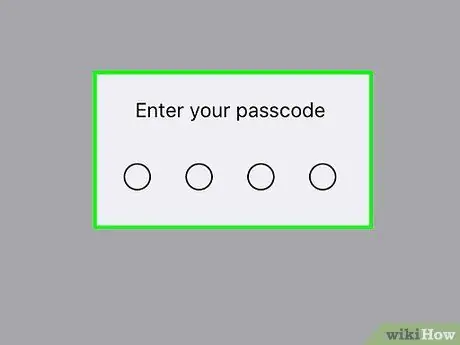
Žingsnis 16. Iš naujo įveskite savo kodą
Tai patvirtins kodą.
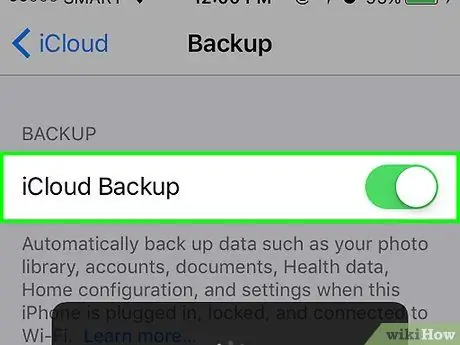
Žingsnis 17. Bakstelėkite Atkurti iš „iCloud“atsarginės kopijos
Sąrašas yra sąrankos parinkčių viršuje.
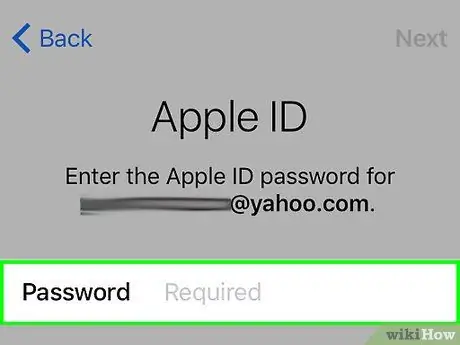
Žingsnis 18. Įveskite „Apple ID“ir slaptažodį
Abiem telefonams naudokite tą patį „Apple ID“ir slaptažodį.
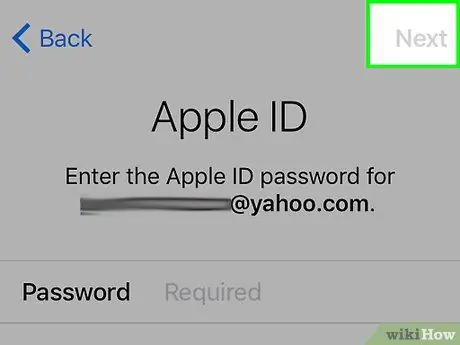
Žingsnis 19. Bakstelėkite Kitas
Jis yra viršutiniame dešiniajame ekrano kampe. Tai atidarys „Apple“langą „Sąlygos ir sąlygos“.
Slinkite žemyn, kad juos visus perskaitytumėte
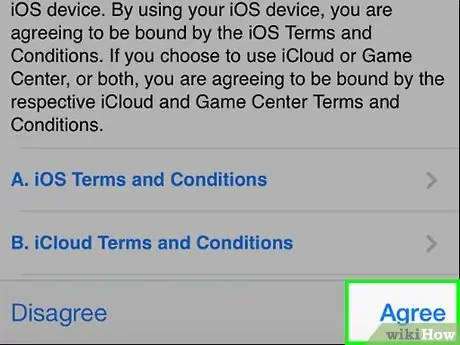
Žingsnis 20. Bakstelėkite Sutinku
Jis yra apatiniame dešiniajame ekrano kampe.
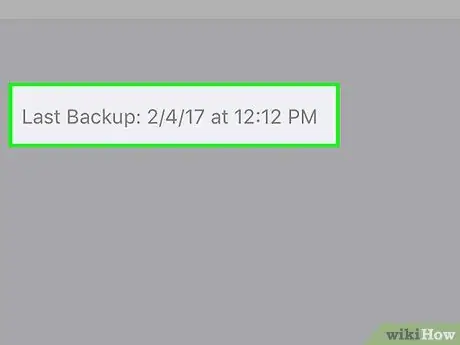
Žingsnis 21. Bakstelėkite atsarginę kopiją
Pasirinkite tą, kuriame yra dabartinė data ir laikas.
Jūsų „iPhone“pradės atsisiųsti atsarginę kopiją iš „iCloud“. Kai tai bus padaryta, programos, nustatymai ir duomenys iš senojo „iPhone“bus suporuoti su naujuoju „iPhone“
3 metodas iš 3: „iTunes“atsarginės kopijos naudojimas
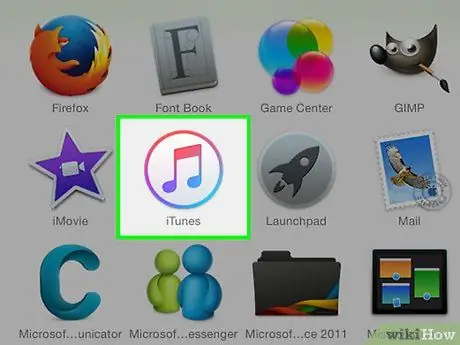
Žingsnis 1. Atidarykite „iTunes“darbalaukyje
Ši programa turi baltą piktogramą su įvairių spalvų muzikos natomis
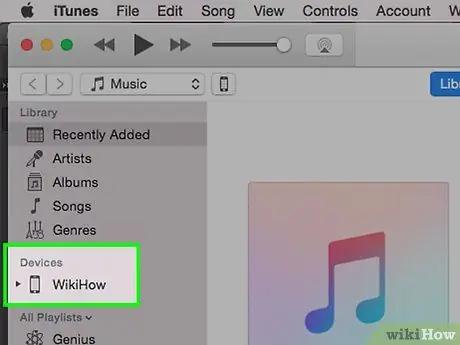
Žingsnis 2. Prijunkite seną „iPhone“prie darbalaukio
Naudokite integruotą „iPhone“prijungimo kabelį ir prijunkite USB galą prie kompiuterio, o kitą-prie „iPhone“įkrovimo prievado.
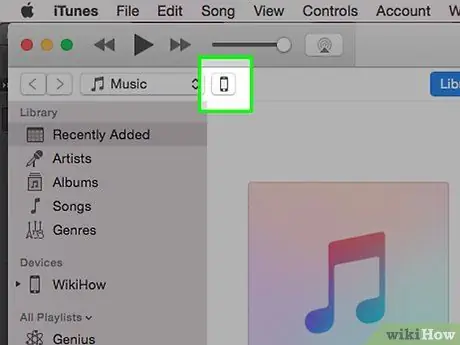
Žingsnis 3. Spustelėkite „iPhone“piktogramą
Tai pilka juosta viršutiniame kairiajame „iTunes“lango kampe.
Jei būsite paraginti, įveskite seną „iPhone“kodą, kad atrakintumėte telefoną
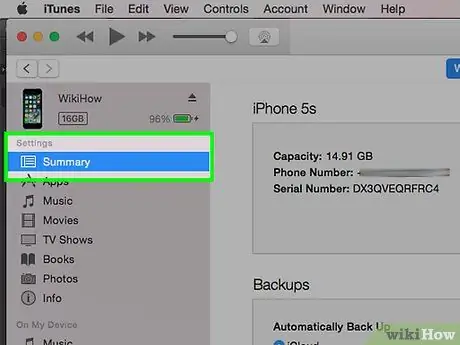
Žingsnis 4. Spustelėkite Santrauka
Jis yra kairėje „iTunes“lango srityje.
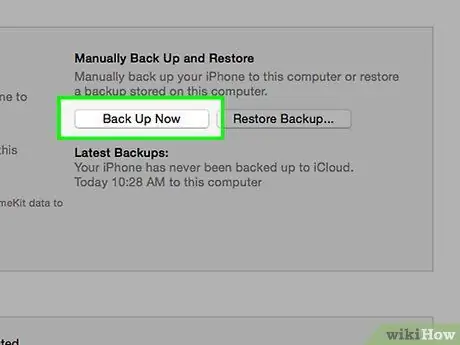
Žingsnis 5. Spustelėkite Atsarginė kopija dabar
Jis yra dešinėje lango srityje.
- Jei būsite paraginti, spustelėkite Pirkimų perkėlimas perkelti pirkinius (programas, muziką ir kt.) iš savo telefono į „iTunes“.
- Kai atsarginė kopija bus baigta, atjunkite seną „iPhone“telefoną spustelėdami piktogramą „Išstumti“viršutiniame kairiajame lango kampe šalia „iPhone“vaizdo.
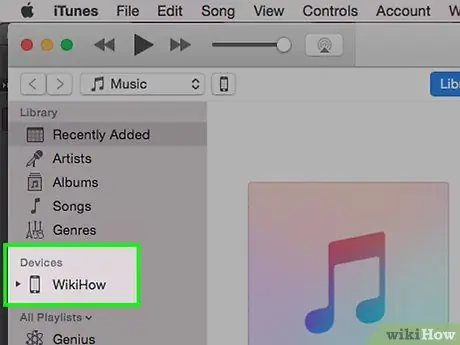
Žingsnis 6. Prijunkite naują „iPhone“prie darbalaukio
Naudokite integruotą „iPhone“prijungimo kabelį ir prijunkite USB galą prie kompiuterio, o kitą-prie „iPhone“įkrovimo prievado.
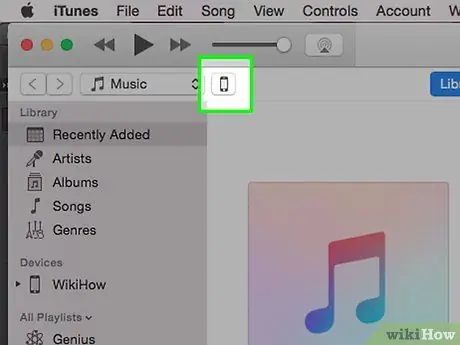
Žingsnis 7. Spustelėkite „iPhone“piktogramą
Tai pilka juosta viršutiniame kairiajame „iTunes“lango kampe.
Jei būsite paraginti, įveskite seną „iPhone“kodą, kad atrakintumėte telefoną.
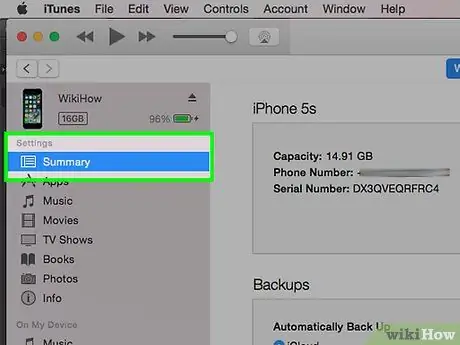
8. Spustelėkite Santrauka
Jis yra kairėje „iTunes“lango srityje.
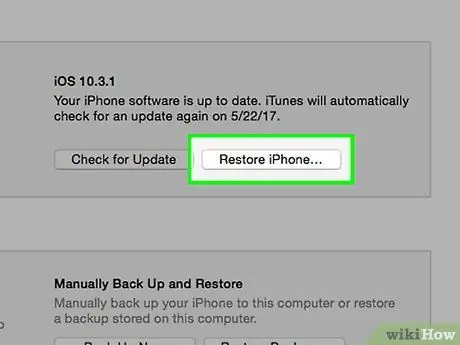
Žingsnis 9. Spustelėkite Atkurti „iPhone“
Jis yra dešiniojo lango lango viršuje.
Jei būsite paraginti, išjunkite Surask mano iPhone naujame „iPhone“. Norėdami tai padaryti, atidarykite Nustatymai, tada palieskite Apple ID ir palieskite „iCloud“, tada Surask mano iPhone ir pastumkite „Find My iPhone“į „Off“(išjungta), pažymėtą raštu, kuris tampa baltas.
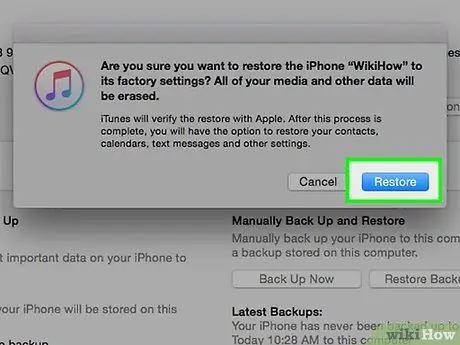
Žingsnis 10. Spustelėkite Atkurti
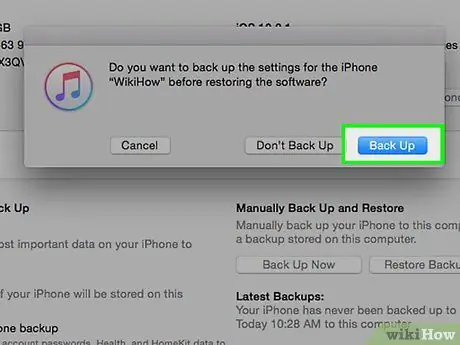
Žingsnis 11. Spustelėkite atsarginę kopiją
Pasirinkite atsarginę kopiją, kuri turi naujausią datą ir laiką.
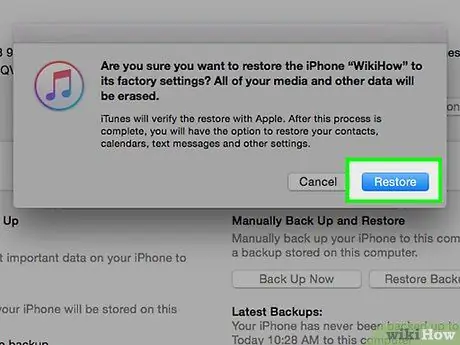
Žingsnis 12. Spustelėkite Atkurti
Kai procesas bus baigtas, programos ir nustatymai iš senojo „iPhone“bus pasiekiami naujajame „iPhone“.






